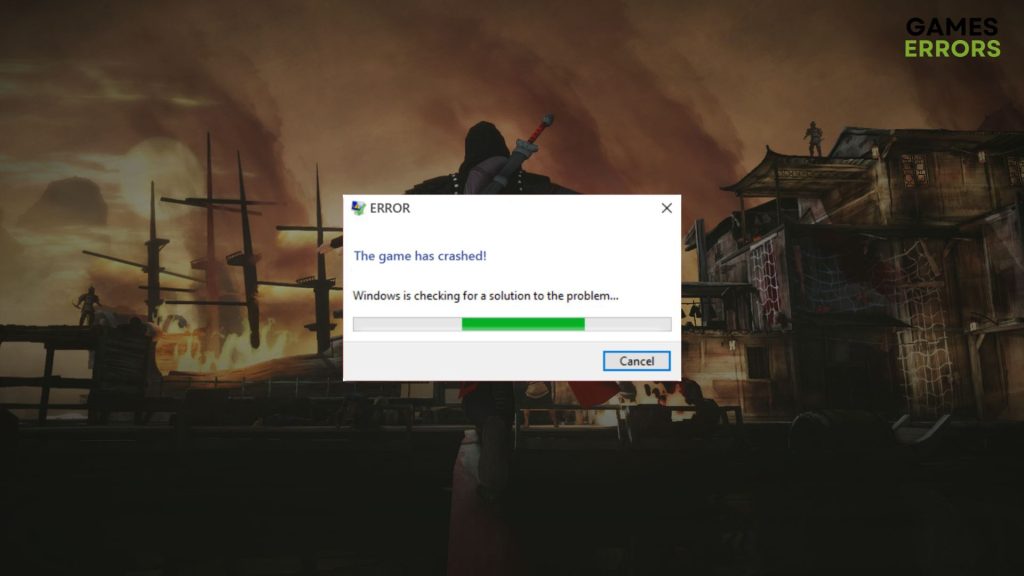.
xINSTALE CLICANDO NO ARQUIVO PARA DOWNLOAD
Os jogos ficam travando no seu PC? Se estiver acontecendo, não desista. Você pode resolver esse problema facilmente se seguir as etapas adequadas. Este artigo mostrará como evitar que os jogos travem e também fornecerá algumas informações essenciais.
Normalmente, quando um PC atende aos requisitos de sistema de um jogo, ele deve rodar sem problemas. Uma exceção pode acontecer se o título não tiver a otimização adequada por parte dos desenvolvedores. Para alguns usuários, apenas os jogos de última geração travam ou acontecem com uma versão específica do Windows, por exemplo, Windows 11 22H2. Felizmente, existem maneiras de superar esse problema.
Por que meus jogos continuam travando no PC?
Se você tem esta pergunta Por que meus jogos continuam travando no Windows 11 ou 10? Você pode encontrar o seguinte como os motivos mais significativos:
- Problemas de compatibilidade: Se a versão do Windows que você está usando não for compatível com os jogos que está tentando jogar, você pode enfrentar problemas de travamento.
- Requisitos do sistema: O requisito do sistema é uma parte muito importante. Mesmo que você consiga reproduzir um título, ele parará de funcionar repentinamente, a menos que o PC atenda aos requisitos.
- Problema do driver de vídeo: O driver da placa gráfica desatualizado ou problemático é um motivo muito comum pelo qual seu PC enfrenta dificuldades para renderizar um jogo corretamente, o que pode levar ao problema de travamento.
- Arquivos do jogo corrompidos: Se a instalação do jogo for corrompida ou não tiver sido instalada corretamente, talvez você não consiga jogá-lo sem problemas.
- Erro do Windows: Algumas versões do Windows são conhecidas por seu péssimo desempenho em jogos. Após o lançamento inicial do Windows 10 e 11, os jogadores enfrentaram esse problema.
- Overclocking: Para aumentar o desempenho, você pode ter ativado o overclock. No entanto, também pode causar problemas de superaquecimento que repentinamente fazem um jogo parar de funcionar com ou sem mostrar qualquer mensagem de erro no Windows.
- Problema de rede: Uma conexão de rede estável é necessária para executar jogos específicos. A internet ruim pode ser outra coisa que faz com que os jogos travem no seu PC.
- Serviços terceirizados: Serviços de terceiros podem interferir na jogabilidade e causar problemas de travamento.
- Potência insuficiente: Se a sua fonte de alimentação não fornecer a energia necessária para a GPU e a CPU, qualquer jogo com uso intensivo de gráficos travará e o Windows será reiniciado automaticamente.
- Problema de memória: Se houver algum problema com a memória do sistema ou o stick de RAM tiver danos físicos, qualquer aplicativo ou jogo que exija muita memória travará.
- Problema de disco: Problemas como setores defeituosos no disco podem fazer com que seu jogo tenha um desempenho ruim e travar repentinamente.
É difícil dizer exatamente o que está travando seu computador durante o jogo. Mas essas coisas mencionadas acima são as que você encontrará na maioria das vezes.
Como impedir que os jogos travem?
Se os videogames continuarem travando no Windows 11 ou 10, você pode tentar alguns métodos eficazes para resolver esse problema. No entanto, antes disso, há algumas coisas principais a fazer para evitar aborrecimentos indesejados e economizar tempo. Estes são:
- Conclua todas as atualizações pendentes do Windows e reinicie o seu PC
- Verifique se o Windows está atualizado
- Verifique se o seu PC atende aos requisitos de sistema do jogo
Depois de garantir as coisas acima, siga o método mencionado abaixo:
Índice:
- Desative alguns serviços de segundo plano de terceiros
- Atualizar driver da GPU
- Execute o jogo em modo de compatibilidade
- Reparar arquivos do jogo
- Driver de reversão
- Reinstale a placa gráfica
- Execute a ferramenta de diagnóstico de memória
- Desinstale alguns serviços de terceiros
- Reinstale o jogo
- Inicialização limpa
- Reparar problemas de disco
- Atualize tudo
1. Desative alguns serviços de segundo plano de terceiros
Alguns aplicativos de terceiros sempre são executados em segundo plano e podem alterar sua experiência de jogo. Freqüentemente, esses são os motivos pelos quais seu PC trava quando você tenta jogar um jogo. Portanto, finalize essas tarefas em segundo plano conforme mostrado abaixo.
1.1 Desativar processos em segundo plano problemáticos
- Clique com o botão direito do mouse na barra de tarefas e escolha Gerenciador de tarefas.
- Selecione o processo que deseja desativar e clique em Finalizar tarefa.

Se você vir processos do Game Booster, Razer Synapse, etc., elimine-os.
1.2 Desativar itens de inicialização
- Na tarefa Gerentevou ao Comece guia de aplicativos.
- Selecione o item desejado e clique em Desativar.
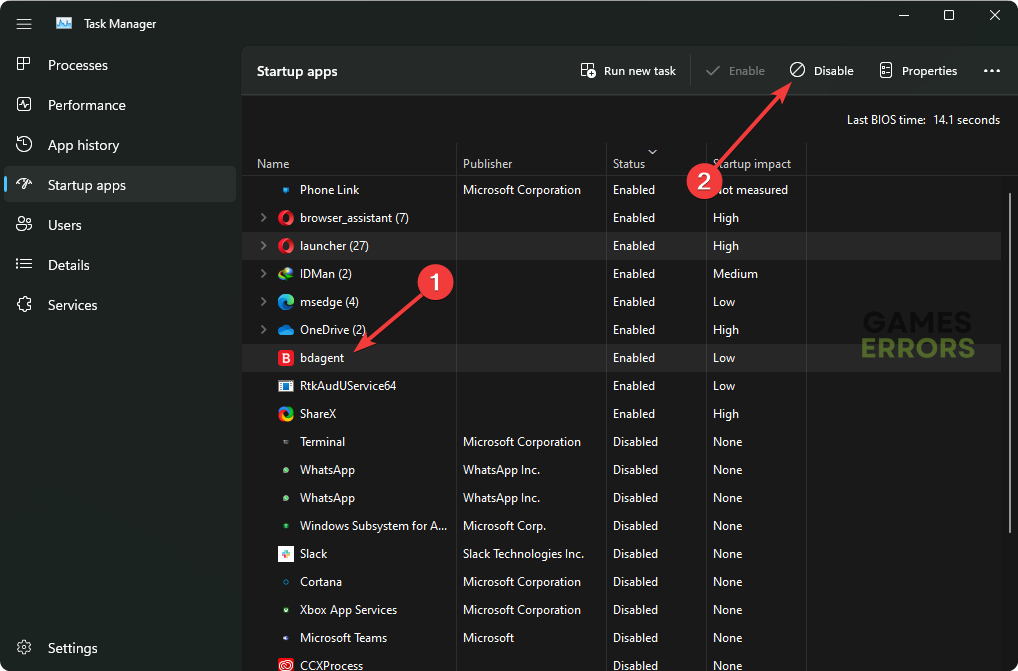
Depois de fazer as coisas acima, reinicie o seu PC.
2. Atualize o driver da GPU
- Imprensa Ganhar + R abrir Correr.
- Tipo devmgmt.msc e bater Digitar.
- Expandir Adaptadores de vídeo.
- Clique com o botão direito do mouse em sua placa gráfica e escolha Atualizar driver.

- A seguir, clique em Pesquise drivers automaticamente e atualize o driver.
- Depois disso, reinicie o Windows.
Se todos os jogos travarem no seu PC devido a problemas gráficos, a atualização do driver da placa gráfica pode resolvê-los.
3. Execute o jogo em modo de compatibilidade
Alguns jogos não são totalmente compatíveis com versões específicas do Windows. Nesse caso, executá-los em modo de compatibilidade resolverá o problema. Para o fazer, siga estes passos:
- Vá para a pasta de instalação do jogo.
- Clique com o botão direito do mouse no jogo exe arquivo e vá para o seu propriedades.
- Navegue até o Compatibilidade aba.
- Escolha o Execute este programa para o modo de compatibilidade para e escolha uma versão do Windows.
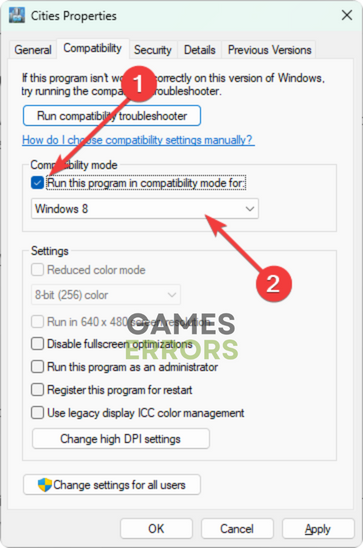
- Clique em Aplicar e OK.
- Iniciar o jogo.
4. Repare os arquivos do jogo
- Abrir Vapor.
- Clique com o botão direito do mouse no jogo problemático e vá para Propriedades.
- Vou ao Ficheiros locais aba.
- Clique em Verifique a integridade dos arquivos do jogo.

Se você usar o Epic Games Launcher, encontrará uma opção semelhante chamada Verify. Ele fará a mesma coisa. Alguns jogos podem travar ao serem carregados no seu PC. Reparar os arquivos resolverá esse tipo de problema.
5. Driver de reversão
- Abrir Gerenciador de Dispositivos como antes.
- Clique com o botão direito do mouse no driver gráfico e vá para o seu Propriedades.
- Vou ao Motorista aba.
- Clique em Reverter Driver e conclua o processo.

- Reinicie o seu PC.
Se a opção de reversão não estiver disponível, procure o driver de GPU mais antigo no site da NVIDIA, AMD ou da Intel. Você também pode encontrá-los no centro de download de drivers do fabricante do seu PC.
6. Reinstale a placa gráfica
6.1 Desinstalar o driver
- No Gerenciador de dispositivos, clique com o botão direito do mouse no driver da GPU e escolha Desinstalar.
- Verificar Tente remover o driver deste dispositivo e clique em Desinstalar.

- Reinicie o seu PC.
6.2 Instale novamente
- Visita AMD, Intelou Página de download do driver NVIDIAdependendo da placa gráfica que você está usando.
- Selecione seu modelo de GPU e clique em Procurar.

- Baixe o software de driver apropriado.
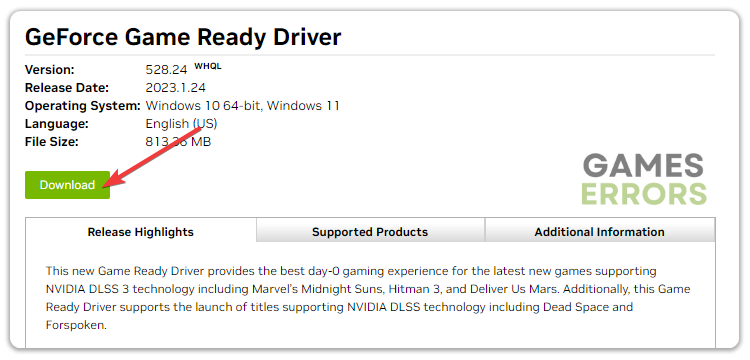
- Instale-o no seu PC.
7. Execute a ferramenta de diagnóstico de memória
Se os jogos estão travando em um novo PC, nem sempre é um bug de software. Problemas de RAM também podem desencadear esse problema. Então, execute o Ferramenta de diagnóstico de memória do Windowsconforme mostrado abaixo, para corrigir esse problema.
- Imprensa Ganhar + R abrir Correr.
- Tipo mdsched e bater Digitar.
- Escolher Reinicie agora e verifique se há problemas.
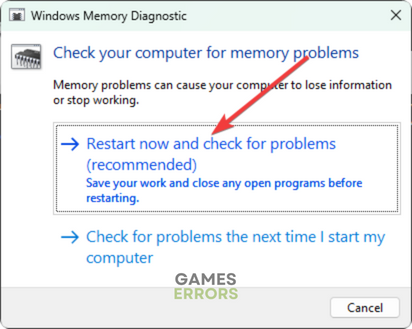
Ele reiniciará o Windows e verificará se há problemas de memória. O sistema tentará reparar o problema automaticamente. Se não puder reparar, pode indicar que o módulo de RAM tem alguns problemas. Nesse caso, pode ser necessário substituí-lo por um novo.
8. Desinstale alguns serviços de terceiros
- Imprensa Ganhar + EU no teclado para abrir Configurações do Windows.
- Vá para aplicativos e então Aplicativos instalados.
- Encontre o software como um impulsionador de jogo, otimizador de desempenho ou qualquer outro aplicativo problemático que possa interromper o jogo.
- Clique no três pontos verticais e depois clique em Desinstalar.
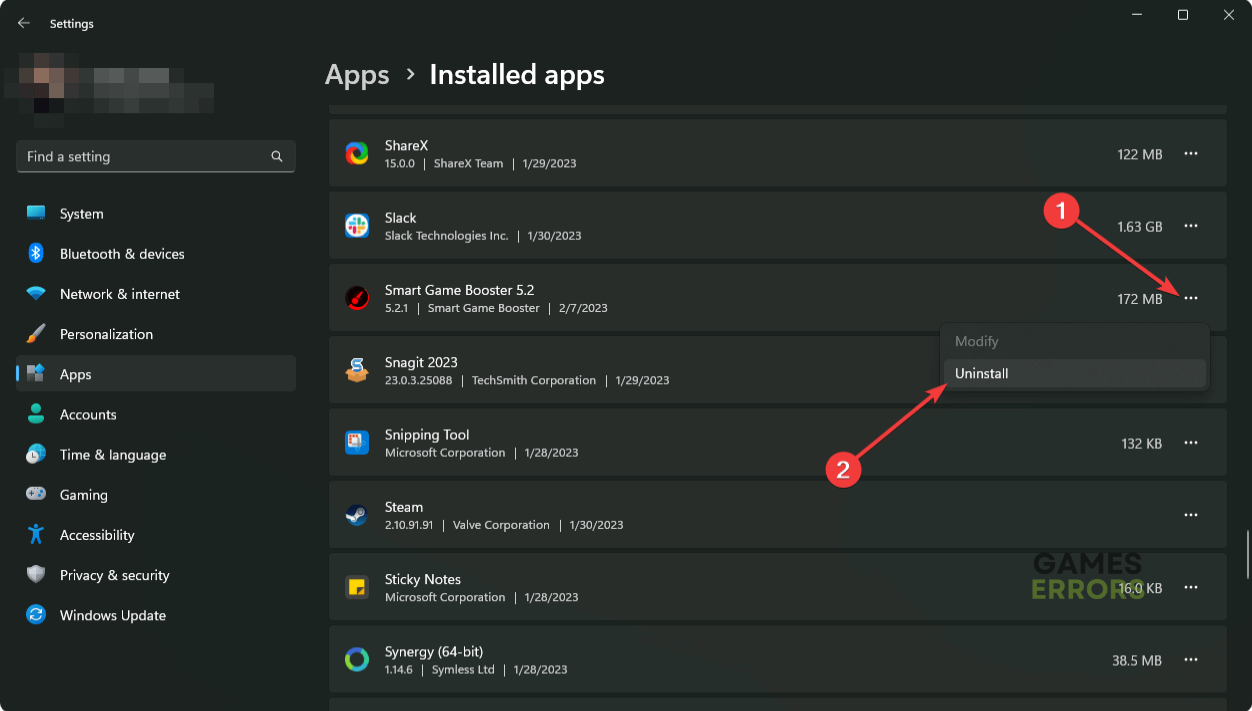
- Além disso, desinstale todos os aplicativos de overclock.
Se você perceber que um jogo trava ao carregar em seu PC, pode ser porque um serviço está interferindo. A desinstalação de programas como reforço de jogo, reforço de FPS, limpador de RAM, etc., pode resolver esse problema.
9. Reinstale o jogo
- Abrir Vapor ou qualquer outro iniciador de jogos.
- Clique com o botão direito no jogo e depois clique em Desinstalar.
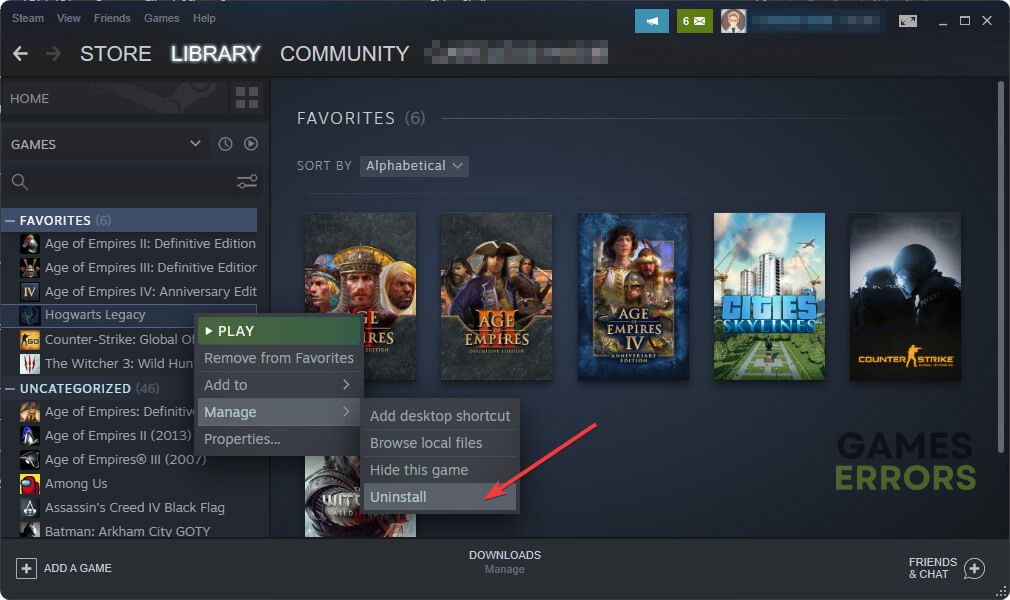
- Depois disso, você deve ver o botão de instalação. Clique nesse botão para instalar o jogo novamente.
Você também pode desinstalar jogos conforme mostrado no método 8. No entanto, nem todos os jogos podem ser removidos dessa forma. Se você tiver uma cópia offline do arquivo de instalação do jogo, sugerimos que baixe o mais recente.
10. Bota limpa
- Abra o Menu Iniciar ou Caixa de pesquisa do Windows.
- Tipo msconfig e pressione Digitar.
- Vou ao Serviços aba.
- Marcação Ocultar todos os serviços da Microsoft e depois clique em Desativar tudo.

- Clique em Aplicar e OK.
- Reinicie o seu PC.
- Agora, execute os jogos problemáticos e veja se funcionou.
Serviços de terceiros são conhecidos por interromper o jogo. É difícil descobrir qual é o culpado. A inicialização limpa desativa todos eles e ajuda a identificar os serviços problemáticos. Se o jogo travar na inicialização em um PC, as ações acima ajudarão.
11. Repare problemas de disco
Se os jogos ainda travarem, pode ser devido a um problema no disco. Portanto, verificar e reparar os setores defeituosos pode resolver o problema. Para o fazer, siga estes passos:
- Abrir este pc.
- Clique com o botão direito do mouse no disco onde seu jogo foi instalado e vá para Propriedades.
- Navegue até o Ferramentas aba.
- Clique em Verificar.

- A seguir, clique em Escanear unidadeconforme mostrado na captura de tela.
- Aguarde até que o Windows termine o processo.
12. Atualize tudo
Outra coisa que você deve fazer é atualizar todos os componentes do seu PC. Inclui todos os drivers, o sistema operacional e todos os softwares relacionados a jogos, componentes de jogos etc.
DirectX desempenha um grande papel em jogos no Windows. Se você mantiver o Windows atualizado regularmente, o DirectX também será atualizado para a versão mais recente possível. Caso contrário, se você estiver em um sistema operacional não compatível, como o Windows 7 ou 8, atualize para o Windows 11. Caso contrário, problemas com jogos sempre prejudicarão sua experiência.
Aqui estão mais algumas dicas:
Você também pode considerar verificar as seguintes coisas:
- Desative seu antivírus temporariamente para ver se isso ajuda.
- Certifique-se de que seu computador tenha um sistema de resfriamento eficiente para lidar com qualquer calor gerado pela GPU e pela CPU.
- Certifique-se de que sua PSU seja poderosa o suficiente para lidar com a GPU e a CPU adequadamente.
- Tente executar o jogo como administrador para ver se isso ajuda.
- Atualize o iniciador do jogo como Steam ou Epic Games.
Este artigo explicou as melhores maneiras de resolver jogos que continuam travando no PC. Se você tem uma opinião, sinta-se à vontade para nos informar na caixa de comentários.
perguntas frequentes
O que faz com que os jogos travem no PC?
Normalmente, o problema com a placa gráfica e o problema do driver de vídeo faz com que um jogo trave em um PC. Caso contrário, pode haver outras razões mencionadas neste artigo.
Como saber o que está travando meu computador?
É difícil descobrir o que está travando seu computador. Mas problemas com drivers e qualquer aplicativo específico ou jogos não otimizados podem ser o motivo. Executar uma inicialização limpa pode ajudar a identificar o que está travando seu PC.
Como evitar que os jogos travem?
Manter os drivers atualizados e permitir menos quantidade de serviços de terceiros em segundo plano pode evitar que os jogos travem.
.